VBA Arayüz Tanıtımı-3
Bu makalemizde VBA (Visual Basıc for Applications) kodlarımızı yazacağımız Visual Basic Editör (VBE) arayüz ortamında bu makalemizde View sekmesinden bahsedeceğim.
View Sekmesi
Code,
VBE editöründe, Eğer Kod pencereniz kapalı ise bu pencereyi açmaya yarar. Kısayol olarak F7' yi kullanabilirsiniz.
Object,
Kod penceresinde bulunuyorken, Eğer arka planda bir form veya raporun tasarım görünümü varsa, bu formun veya raporun tasarım görünümüne geçiş yapmayı sağlar. Eğer arka planda herhangi bir formun ya da raporun tasarım görünümünde bir hali yoksa bu komut pasif olur. Shift+F7 kısayolunu kullanarak arka plandaki Objeye geçiş yapabilirsiniz.
Definition,
VBE editöründe Visual Basic komutlarının olduğu satırda imleç hangi komut üzerindeyse Object Browser penceresini açarak o komuta ait açıklamayı gösterir.
İmleç komut üzerinde iken Shift+F2 tuşu ile ilgili pencereyi açabilirsiniz.
Last Position,
İmleci bir önceki bulunduğu noktaya götürür. Örneğin 10 satırda bulunuyorsunuz diyelim. Daha önce 5.satırda bir işlem yaptığınızı varsayalım. Bu komutu verdiğinizde imleç 10.satırdan 5.satıra atlayacaktır. Bu komutun kısayolu Ctrl+Shift+F2'dir.
Object Browser,
Bu komut da Definition komutunun yaptığı gibi Object Browser penceresini açar. Fakat Definition komutunda imleç bir komut üzerinde olması gerekiyordu. Bu komutta ise öyle bir kriter yok. İmleç nerede olursa olsun Object Browser penceresini açar. F2 ile açabilirsiniz.
Immediate Window,
VBE editöründe kod penceresinde iken veya MS Access arayüzünde iken (tasarım) bu pencereyi Ctrl+G tuşu ile açabilirsiniz. Bu pencerede bazı testler yapabilirsiniz.
Locals Window,
Bir Kod Grubu içerisinde geçen değişkenlerin durumunu kontrol etmek için Locals penceresini açar.
Watch Window,
Bir Kod Grubu içerisinde İstenilen değişkenlerin durumunu kontrol etmek için bir pencere açar. Değişkeni çift tıklayıp sağ tık menüsünden Add Watch komutu ile pencereye ekleyebilirsiniz.
Call Stack...,
Watch Add penceresine eklenen değişkenlerin hangi modülde olduğunu gösteren bir pencere açar. Ctrl+L tuşlarıyla da bu pencereyi açabilirsiniz.
Watch Add penceresine eklenen değişkenlerin hangi modülde olduğunu gösteren bir pencere açar. Ctrl+L tuşlarıyla da bu pencereyi açabilirsiniz.
Project Explorer,
Kod penceresinde iken, Project Explorer penceresi açık değilse bu pencereyi açmak için bu komutu verebilirsiniz, Ya da Ctrl+R tuşu ile de erişebilirsiniz.
Properties Window,
Project penceresinde etkin olan nesnelerin özellikler penceresini açmak için bu komutu kullanabilirsiniz. Kısayolu F4'tür.
Toolbox,
UserForm eklendiğinde aktif olur. Fakat MS Access'te formlar arayüzde oluşturulduğu için Toolbox pasif konumdadır.
Toolbars,
Debug,
VBE editörünün üst kısmına Debug araç çubuğunu ekler. (konumu mouse ile değiştirebilirsiniz.)
Edit,
VBE editörünün üst kısmına Edit araç çubuğunu ekler. (konumu mouse ile değiştirebilirsiniz.)
Standart,
VBE editörünün üst kısmına Standart araç çubuğunu ekler. (konumu mouse ile değiştirebilirsiniz.)
UserForm,
MS Access arayüzünde form oluşturlduğu için bu komut kullanılmaz. Eğer Excel'de Word'de veya diğer ofis programlarında çalışıyorsanız bu komutu kullanarak kullanıcı ile etkileşim sağlamak için UserForm oluşturabilirsiniz.
Customize...,
VBE editöründe araç çubuklarını özelleştirmek için kullanılır. Araç çubuklarına komut ekleme, komut silme gibi işlemler yapılabilir.
Microsoft Access,
VBE editör penceresini kapatarak, Access tasarım modu arayüzüne döner. Alt+F11 kısayolu ile tasarım arayüzü ve VBE editörü arasında geçiş yapabilirsiniz.
VBE editörünü gelecek makalemizde Insert sekmesini inceleyeceğiz. Şimdilik,
Hoşcakalın...


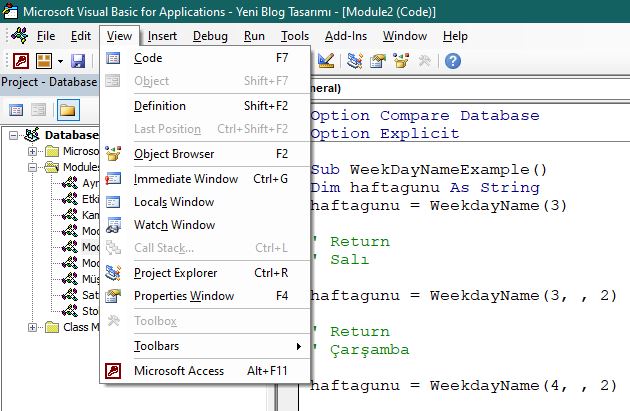







0 Yorumlar